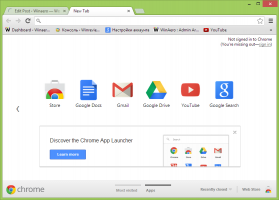Kuidas kasutajakontosid Windows 10 sisselogimisekraanilt peita
Windows 10 kuvab sisselogimisekraani vasakus alanurgas kõigi teie arvutis saadaolevate kasutajakontode loendi. Võite klõpsata kasutaja avataril, sisestada parool, kui see on vajalik, ja sisse logida, kasutades esitatud mandaate. Konkreetset kasutajat on võimalik sellest loendist peita, nii et konto muutub peidetuks. Keegi ei näe, et teil on selline kasutajakonto. Seda saab teha lihtsa registriparandusega.
Reklaam
Sisselogimiskuva Windows 10-s näeb välja järgmine:
 Näiteks peitkem konto nimega "Microsoft".
Näiteks peitkem konto nimega "Microsoft".
Enne jätkamist
Peidetud kontole sisselogimiseks peate panna Windows sisselogimisel kasutajanime ja parooli küsima.
To kasutajakonto peitmine Windows 10 sisselogimiskuval, peate tegema järgmist.
- Paremklõpsake tegumiribal File Explorer nuppu Start ja valige Arvutihaldus selle kontekstimenüüst.

- Jaotises Arvutihaldus -> Süsteemitööriistad valige üksus Kohalikud kasutajad ja rühmad ->Kasutajad.
 Pange tähele esimese veeru "Nimi" väärtus. Vaikimisi näitab Windows sisselogimiskuval väärtust "Täisnimi", kuid vajame tegelikku sisselogimisnime.
Pange tähele esimese veeru "Nimi" väärtus. Vaikimisi näitab Windows sisselogimiskuval väärtust "Täisnimi", kuid vajame tegelikku sisselogimisnime.
- Järgmisena avage Registriredaktor.
- Minge järgmisele registrivõtmele:
HKEY_LOCAL_MACHINE\SOFTWARE\Microsoft\Windows NT\CurrentVersion\Winlogon
Näpunäide: saate pääsete juurde ühe klõpsuga mis tahes soovitud registrivõtmele.

- Looge siin uus alamvõti nimega Erikontod.
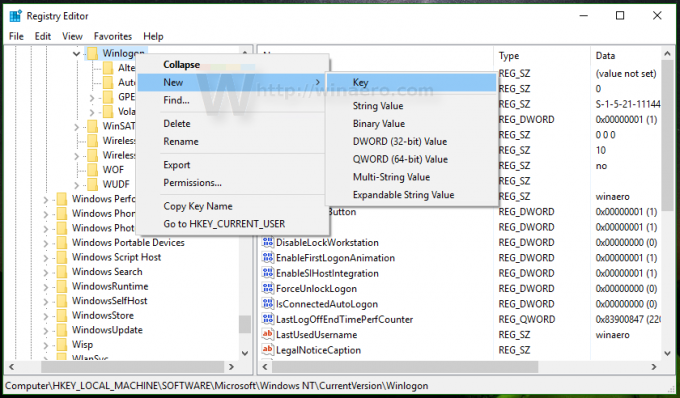
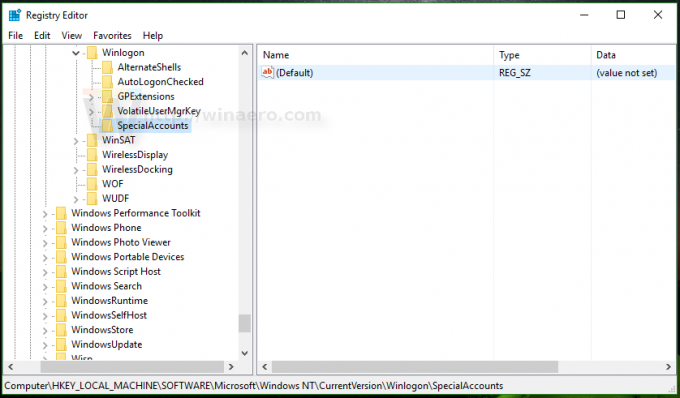
- Nüüd looge võti nimega Kasutajaloend klahvi SpecialAccounts all. Peaksite saama järgmise tee:
HKEY_LOCAL_MACHINE\SOFTWARE\Microsoft\Windows NT\CurrentVersion\Winlogon\Special Accounts\UserList
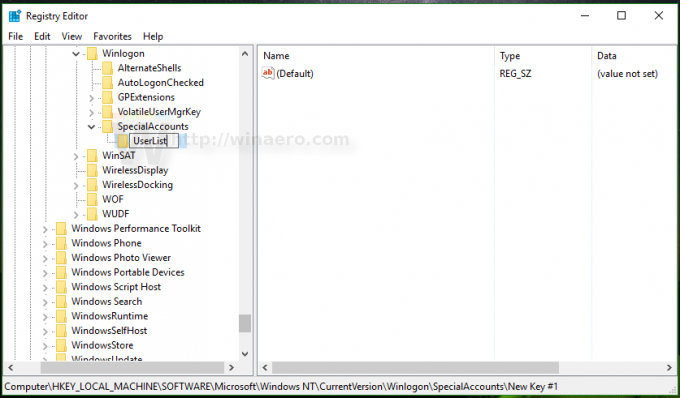
- Looge UserListi alamvõtmes uus DWORD-väärtus. Kasutage äsja loodud uue väärtuse nimena sisselogimisnime, mille märkisite varem jaotises Kohalikud kasutajad ja rühmad. Ärge muutke selle vaikeväärtust, jätke see väärtuseks 0. Peaksite saama midagi sellist:
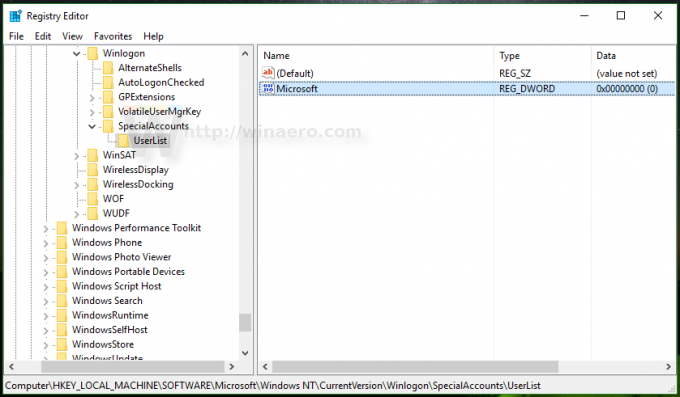
See on kõik, mida pead tegema. Kui tegite kõik õigesti, kaob konto sisselogimisekraanilt.
Enne:
Pärast:
Peidetud kontole sisselogimiseks peate panna Windows sisselogimisel kasutajanime ja parooli küsima.
Kuidas muuta peidetud konto nähtavaks
Konto uuesti kuvamiseks peate kustutama DWORD-väärtuse, mille lõite varem registrivõtme HKEY_LOCAL_MACHINE\SOFTWARE\Microsoft\Windows NT\CurrentVersion\Winlogon\SpecialAccounts\UserList all.
Siin on mõned märkused.
Kui teie praegusel kasutajakontol pole registri redigeerimiseks administraatoriõigusi, kuid peidetud kontol on need olemas, saate teha järgmist.
- Avage File Explorer ja minge kausta C:\Windows.
- Vajutage ja hoidke all nuppu SHIFT klahvi ja paremklõpsake failil Regedit.exe.
- Kontekstimenüüs näete uut üksust nimega "Käita erineva kasutajana":

- Nüüd tippige ekraanile ilmuvasse dialoogiakna vajalik kasutajanimi. See võimaldab teil registrikirjeid redigeerida.
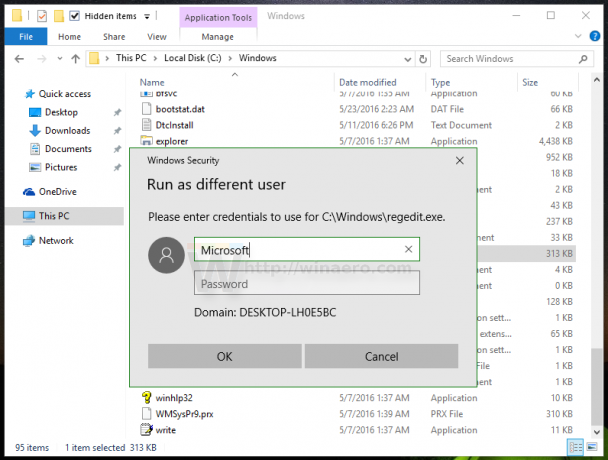
Siin on alternatiivne lahendus vooliku jaoks, kes lukustas end kogemata kõiki administraatorikontosid peites.
Kui loote UserListi registrivõtme tavalise kontoga, mitte administraatori kontoga, näib võti lubavat "kasutajatel" sellele täielikku õigust.
Tekstifaili saate luua märkmiku abil järgmiselt:
Windowsi registriredaktori versioon 5.00 [-HKEY_LOCAL_MACHINE\SOFTWARE\Microsoft\Windows NT\CurrentVersion\Winlogon\SpecialAccounts\UserList]
Salvestage see nimega UnhideAccounts.reg ja seejärel topeltklõpsake seda faili, et liita see registrisse. See muudab kõik teie peidetud kontod sisselogimiskuval nähtavaks.
See on kõik. Sarnane lahendus saab kasutada Windows 8 jaoks.